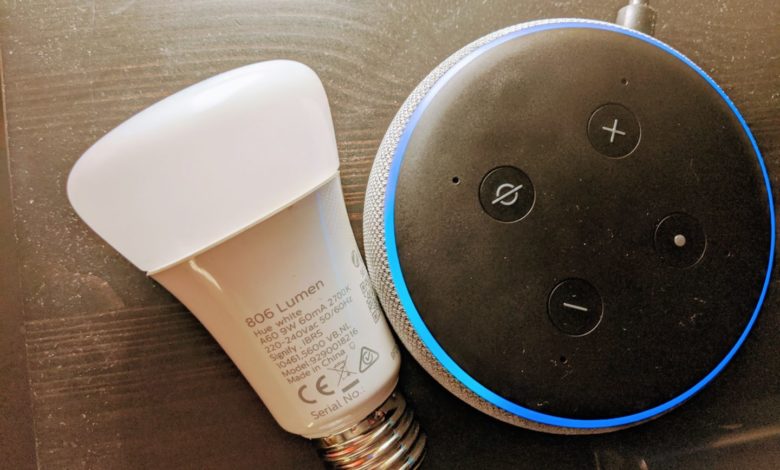
Anleitung: Philips Hue ohne Bridge mit Alexa steuern
So sorgt Ihr per Alexa-Sprachbefehl für die richtige Lichtstimmung.
Philips Hue ist super – auch ohne passende Hue Bridge. Denn: Mit der richtigen Wanze im Haus steuert Ihr alle Bluetooth-fähigen Hue-Lampen nicht nur via App, sondern auch per Sprachbefehl. Das funktioniert nicht nur mit Google Home, sondern natürlich auch mit Amazon Alexa. Ihr braucht dazu lediglich einen Echo-Lautsprecher Eurer Wahl – egal, ob Echo, Echo Dot oder Echo Studio. Damit könnt Ihr alle Bluetooth-fähigen Hue-Lampen ganz einfach steuern. Wie es geht? Lest einfach weiter!
1. Optional: Lampen via Hue-BT-App koppelbereit machen
Anders, als in meiner Hue-mit-Google-Home-Anleitung zunächst vermutet, könnt Ihr die Hue-Lampen auch dann via Alexa ansprechen, wenn Ihr sie schon mit der offiziellen Bluetooth-App von Philips verbunden habt.
In diesem Fall öffnet Ihr die App und wechselt zum Bereich Einstellungen – Sprachassistenten – Amazon Alexa. Hier tippt Ihr auf Erkennbar machen, um die Lampen in den Pairing-Modus zu versetzen.

2. Hue-Lampen mit Alexa suchen
Ob nachträglich oder bei der initialen Einrichtung: Sobald die Hue-Lampen Pairing-bereit sind, könnt Ihr sie mit Alexa verbinden. Dazu habt Ihr nach dem Einschalten am Lichtschalter zwei Möglichkeiten .
- Per Sprachbefehl. Sagt einfach zum gewünschten Echo-Lautsprecher den Befehl Alexa, entdecke meine Geräte. Nach einigen Sekunden sollte der Speaker Eure Lampe finden und die Verbindung herstellen.
- Direkt über die Alexa-App. Für mich die bessere Variante, da Ihr hier deutlich mehr Konfigurationsmöglichkeiten habt. Öffnet also die App, wechselt zu Geräte und tippt oben auf das Plus-Zeichen. Hier wählt Ihr Gerät hinzufügen, tippt auf Philips Hue und bestätigt anschließend die Bluetooth-Funktion. Tippt dann auf Gerät suchen, um die Lampen zu identifizieren.

Die Einrichtung über die Alexa-App ist deutlich flexibler als die direkte Sprachsuche.
3. Hue-Lampen über die Alexa-App konfigurieren
Sobald Euer Echo die Hue-Birne findet, blinkt diese auf. Sie ist dann automatisch mit der Alexa-Sprachsteuerung verbunden. Nach dem Suchvorgang könnt Ihr aber natürlich weitere Konfigurationen vornehmen. Tippt dazu auf Gerät einrichten.
4. Hue-Lampen einer Gruppe hinzufügen
Falls Ihr mehr als eine Philips-Hue-Lampe in einem Raum nutzt, dürft Ihr sie zu einer Gruppe zusammenfassen. Dadurch könnt Ihr später mehrere Lampen gemeinsam ansteuern, etwa wie Alexa, dimme das Licht im Flur auf 50 Prozent. Wählt dazu bei der Einrichtung in der Alexa-App eine Gruppe aus oder erstellt eine neue. Natürlich könnt Ihr die Gruppenzugehörigkeit auch nachträglich anpassen.

5. Passenden Namen für die Birnen vergeben
Standardmäßig benennt Alexa die Birnen etwas technisch in Erste Licht, Zweite Licht etc. Zum Ansteuern via Sprache ist das natürlich weniger toll. Ihr könnt den Birnen aber auch einfach neue Namen geben. Tippt dazu in der Alexa-App unter Geräte auf Lampen. Hier findet Ihr alle verbunden Hue-Birnen. Tippt eins an, wählt dann oben das Zahnrad und tippt auf Namen bearbeiten. Nun könnt Ihr der Lampe einen passenderen Namen geben, der dann später in den Alexa-Befehlen vorkommt.
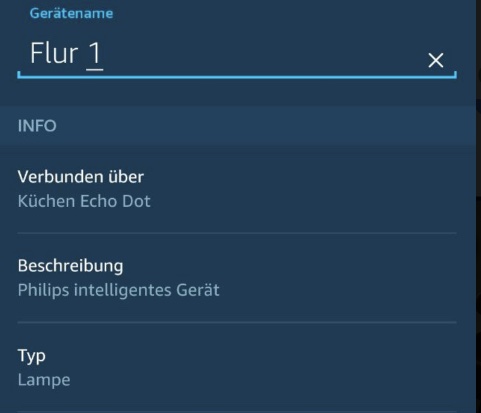
Das war es im Grunde schon. So eingerichtete Hue-Birnen könnt Ihr nun mit Befehlen wie Alexa, schalte Flur 1 an einfach per Sprachbefehl steuern. Tatsächlich gefällt mir die Alexa-Anbindung der Hue-Lampen deutlich besser als bei Google Home. Die Einrichtung ging flotter, die Befehle scheinen mir auch flexibler zu sein und die Zusammenfassung in Gruppen ist wesentlich unkomplizierter. Sobald meine Hue Bridge eintrudelt (drisseliger Black-Friday-Cyber-Monday-Versandstau ^^), werde ich die Lampen dennoch dahin „übergeben“.
Noch mehr Tipps und Tricks zu Philips Hue findet Ihr laufend aktuell unter diesem Link, allgemein rund ums Thema vernetztes Zuhause liefert unser Smart-Home-Bereich.
Philips Hue: Die besten Angebote
















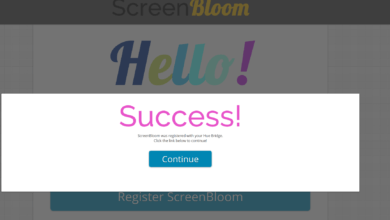




Hallo zusammen,
ich besitze seit neustem einen Amazon Fire TV Cube sowie Phillips Hue White Lampen, momentan noch über Bluetooth verbunden.
Ich versuche nun Cube und Lampen nach Anleitung zu koppeln, leider fehlt mir irgendwie die „Bluetooth“ Option in der Alexa App. Wenn ich die Lampen als Hue Lampen über die App verbinden möchte, kann ich dies lediglich über eine Bridge oder Echo Plus anwählen.
Können Sie mir hier eventuell weiterhelfen?
Grüße,
Hannes
Haben sie dafür eine Lösung gefunden habe das Problem auch.